Mac-Computer sind nicht frei von Hackern. Tatsächlich ist in den letzten zwei Jahren ein erheblicher Anstieg der gekaperten Browser und Konten zu verzeichnen. Ihr System ist anfällig.
Bing Redirect ist eine Adware, die Benutzer in die Bing-Suchmaschine lockt und die Startseite mit gezielten Anzeigen und Werbeaktionen überschwemmt. Es kann Ihrem System schaden, indem es bösartige Cookies installiert und Benutzerdaten entführt.
In diesem Artikel lernen Sie So entfernen Sie Bing aus Safari Mac und So entfernen Sie die unerwünschte App auf dem Mac vollständig effizient.
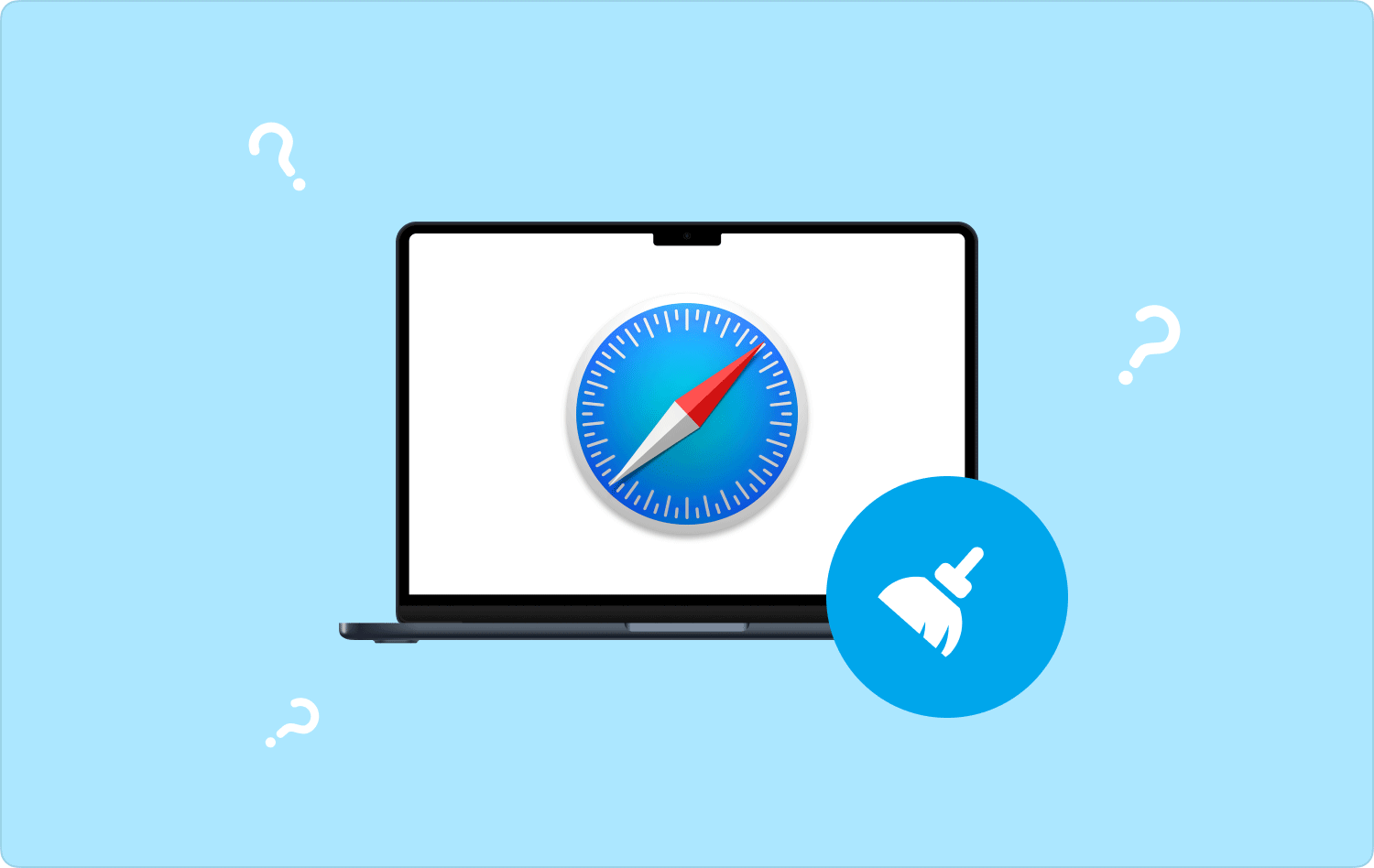
Teil Nr. 1: Was ist Bing Redirect?Teil #2: So entfernen Sie Bing Redirect manuell aus Safari auf dem MacTeil #3: So entfernen Sie Bing vollständig aus Safari auf dem MacZusammenfassung
Teil Nr. 1: Was ist Bing Redirect?
Bing Redirect ist technisch gesehen kein Virus. Es handelt sich um eine Form von PUP oder ein potenziell unerwünschtes Programm. Sie können dies als Teil von Adware-Anwendungen betrachten, die an Ihrem Computer andocken und scheinbar hilfreich sind, indem Sie Ihre Augen täuschen und beliebte Marken verwenden.
Egal, ob Sie Safari, Chrome oder Firefox verwenden, Hacker leiten Sie zu Bing um, zeigen aufdringliche Werbung und sammeln Daten wie Websuchen, IP-Adressen und besuchte Websites. Und das alles für den hohen Geldbetrag, den Hacker von Werbetreibenden bekommen können.
1.1 Wie wurde es auf Ihrem Mac installiert?
Haben Sie kürzlich etwas außerhalb heruntergeladen? App Store? Wenn ja, dann haben Sie Bing Redirect möglicherweise unfreiwillig von dieser Website über zwielichtige Popup-Anzeigen oder Dateidownloads von Drittanbietern importiert. Wahrscheinlich möchten Sie deshalb wissen, wie Sie Bing aus Safari auf dem Mac entfernen.
Teil #2: So entfernen Sie Bing Redirect manuell aus Safari auf dem Mac
Wenn Sie bestätigt haben, dass Bing Redirect Ihr System infiziert hat, seien Sie nicht verärgert. Sie können es von Ihrem Mac entfernen, bevor es weiteren Schaden anrichtet.
Nachfolgend finden Sie einige der effizientesten manuellen Optionen zum Entfernen von Bing aus Safari auf dem Mac und dem Rest Ihres Systems.
Über Safari
- Öffnen Sie Safari
- Gehen Sie zu Voreinstellungen
- Klicken Sie Erweiterungsoptionen
- Scrollen Sie und suchen Sie nach der Bing Redirect-Erweiterung
- Select Deinstallieren

Sie können die Umleitung Ihres Browsers auch beheben, indem Sie dieser Anleitung folgen:
- Öffnen Sie erneut Safari und gehen Sie zu Voreinstellungen.
- Select Datenschutz.
- Klicken Sie Website-Daten verwalten.
- Select Alle entfernen.
Auf Chrome
- Starten Sie Chrome.
- Klicken Sie auf die 3-Punkte-Menü.
- Select Erweiterungsoptionen.
- Scrollen Sie und suchen Sie nach Bing-Redirect-Erweiterungen.
- Wenn Sie welche sehen, klicken Sie auf Deinstallieren .

Beheben Sie die Umleitung in Ihrem Chrome, indem Sie Folgendes tun:
- Gehen Sie unter Chrome-Einstellungen zu Voreinstellungen.
- Select Suchmaschine.
- Wählen Sie auf Suchmaschinen und Site-Suchen verwalten.
- Wählen Sie unter Suchmaschinen eine Suchmaschine aus, die als Standard verwendet werden soll.
- Verwerfen Sie den Rest der Suchmaschinen, mit denen Sie nicht vertraut sind.
Über Firefox
- Öffnen Sie Ihren Firefox-Browser.
- Gehen Sie zu Voreinstellungen.
- Select Erweiterungen und Themes.
- Scrollen Sie und suchen Sie unter „Erweiterungen verwalten“ nach allen Bing-Redirect-Erweiterungen.
- Klicken Sie auf die Entfernen .
Machen Sie Firefox zu Ihrem Standardbrowser:
- Öffnen Sie Firefox und gehen Sie zu seinem Einstellungen.
- Weiter zu Voreinstellungen und klicken auf Suche.
- Gehen Sie zu Standardsuchmaschine, und wählen Sie Ihren Firefox aus.
Über Anwendungen
- Öffne deine Finder.
- Gehen Sie zu Anwendungen .
- Suchen Sie nach Bing Redirect und doppelklicken Sie auf Deinstallieren. Befolgen Sie die Anweisungen auf dem Bildschirm.
- Ziehen Sie Bing Redirect auf das Papierkorbsymbol.
- Leeren Sie Ihren Papierkorb.
Vom Start entfernen
- Öffne deine Systemeinstellungen.
- Klicken Sie Benutzer & Gruppen.
- Markieren Sie Ihr Profil und entsperren Sie das Vorhängeschloss.
- Gehen Sie zum Startobjekte Tab.
- Suchen Sie nach zweifelhaften Anwendungen, klicken Sie darauf und klicken Sie dann auf Minuszeichen um sie zu deaktivieren.
Aus dem Aktivitätsmonitor
- Gehen Sie zu Activity Monitor. Öffnen Anwendungen Und wählen Sie dann Versorgungsunternehmen.
- Gehen Sie zu Prozessname und prüfen Sie, ob ein laufender Prozess mit Bing Redirect verknüpft ist.
- Klicken Sie auf den genannten Vorgang und dann auf X .
Entfernen Sie die Bing-Umleitung aus Dateien und Ordnern
Schritt #1: Öffnen Sie den Finder.
Schritt #2: Drücken Sie BEFEHL + UMSCHALT + . um versteckte Dateien anzuzeigen.
Schritt #3: Klicken Go und dann Gehe zum Ordner.
Schritt #4: Geben Sie unten nacheinander die folgenden Orte ein:
- ~ / Library / Launchagents
- / Bibliothek / LaunchAgents
- / Library / LaunchDaemons
Schritt #5: Ziehen Sie alle mit Bing Redirect verknüpften Dateien in den Papierkorb.
Schritt #6: Vergessen Sie nicht, Ihren Papierkorb zu leeren.
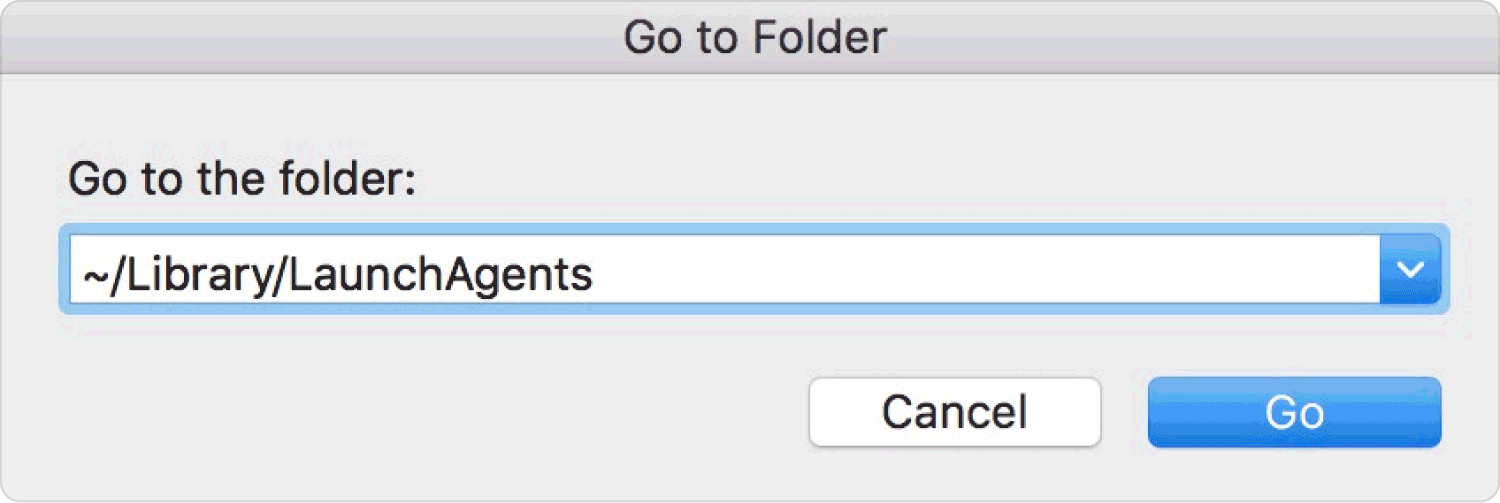
Teil #3: So entfernen Sie Bing vollständig aus Safari auf dem Mac
Wir verstehen, dass die oben genannten Methoden einschüchternd sein können, insbesondere wenn Sie Anfänger sind. Sie fragen sich vielleicht, ob es eine bequemere Methode gibt So entfernen Sie Bing aus Safari auf dem Mac.
TechyCub Mac-Reiniger ist die beste automatische Lösung, mit der Sie diese lästige Malware entfernen können. Es bietet mit nur wenigen Klicks verschiedene Reinigungslösungen.
Mac-Reiniger
Scannen Sie Ihren Mac schnell und bereinigen Sie einfach Junk-Dateien.
Überprüfen Sie den primären Status Ihres Mac, einschließlich Festplattennutzung, CPU-Status, Speichernutzung usw.
Beschleunigen Sie Ihren Mac mit einfachen Klicks.
Kostenlos herunterladen
Befolgen Sie diese Anleitung, wenn Sie wissen möchten, wie Sie Bing mithilfe von aus Safari auf dem Mac entfernen TechyCub Mac-Reiniger:
Schritt #1: Herunterladen und installieren TechyCub Mac-Reiniger.
Schritt #2: Starten Sie die Software.
Schritt #3: Klicken Sie auf Deinstallieren Sie die Mac Apps-Funktion aus dem Menü auf der linken Seite.
Schritt #4: Wählen Sie die aus Scannen Taste und warten.
Schritt #5: Suchen Sie nun in den gescannten Ergebnissen nach Bing oder Bing Redirect.
Schritt #6: Klicken Sie auf Clean Klicken Sie auf die Schaltfläche, um Bing Redirect und alle zugehörigen Dateien zu entfernen.

Sie können die Erweiterungsfunktion auch verwenden, um Ihre Browsererweiterungen, Plug-Ins, Startelemente und mehr zu verwalten:
Schritt #7: Klicken Erweiterungsoptionen.
Schritt #8: Drücken Sie die Taste Scannen .
Schritt Nr. 9: Deaktivieren Sie alle Schaltflächen für alle verdächtigen Erweiterungen, Startelemente und Plug-Ins, die Sie sehen.

Andere TechyCub Mac Cleaner-Funktionen zum Ausprobieren:
- Optimierung – dieses Tool entfernt Ihre Anmeldeelemente, gibt Ihren RAM frei, löscht Ihren DNS-Cache und mehr.
- Datenschutz – Wenn Sie Ihre Browserdaten aus allen von Ihnen verwendeten Suchbrowsern entfernen möchten, dann greifen Sie auf diese Funktion zu, um sie mit nur einem Klick zu bereinigen.
Menschen Auch Lesen Tricks für 2023: Wie deinstalliere ich Safari auf dem Mac? Ultimative Anleitung: So setzen Sie Safari auf dem Mac 2023 zurück
Zusammenfassung
Eine kurze Zusammenfassung: Bing Redirect ist ein unerwünschtes Programm, das ohne Zustimmung über die mitgelieferte Software auf Ihrem Mac installiert wird.
Es ahmt die Bing-Suchmaschine nach, ist jedoch voller bösartiger gesponserter Inhalte. Möglicherweise ist es für Sie nicht leicht zu verstehen, dass Ihr Computer mit Schadsoftware infiziert ist, aber im Laufe der Zeit könnte Ihr Mac unter den Folgen leiden.
Wenn Sie herausgefunden haben, dass Ihr Mac mit Bing Redirect infiltriert wurde, verwenden Sie diese Anleitung So entfernen Sie Bing aus Safari Mac und total Bereinigen Sie Ihren Mac.
Es gibt zwei Möglichkeiten, dies zu tun – manuell, aber Sie müssen verschiedene Speicherorte auf Ihrem Mac durchsuchen, um alle zugehörigen Dateien für Bing Redirect zu finden. Automatisch verwenden TechyCub Mac-Reiniger.
Wir empfehlen TechyCub Mac Cleaner aufgrund seiner herausragenden Vorteile bei der Reinigung und Beschleunigung Ihres Systems.
